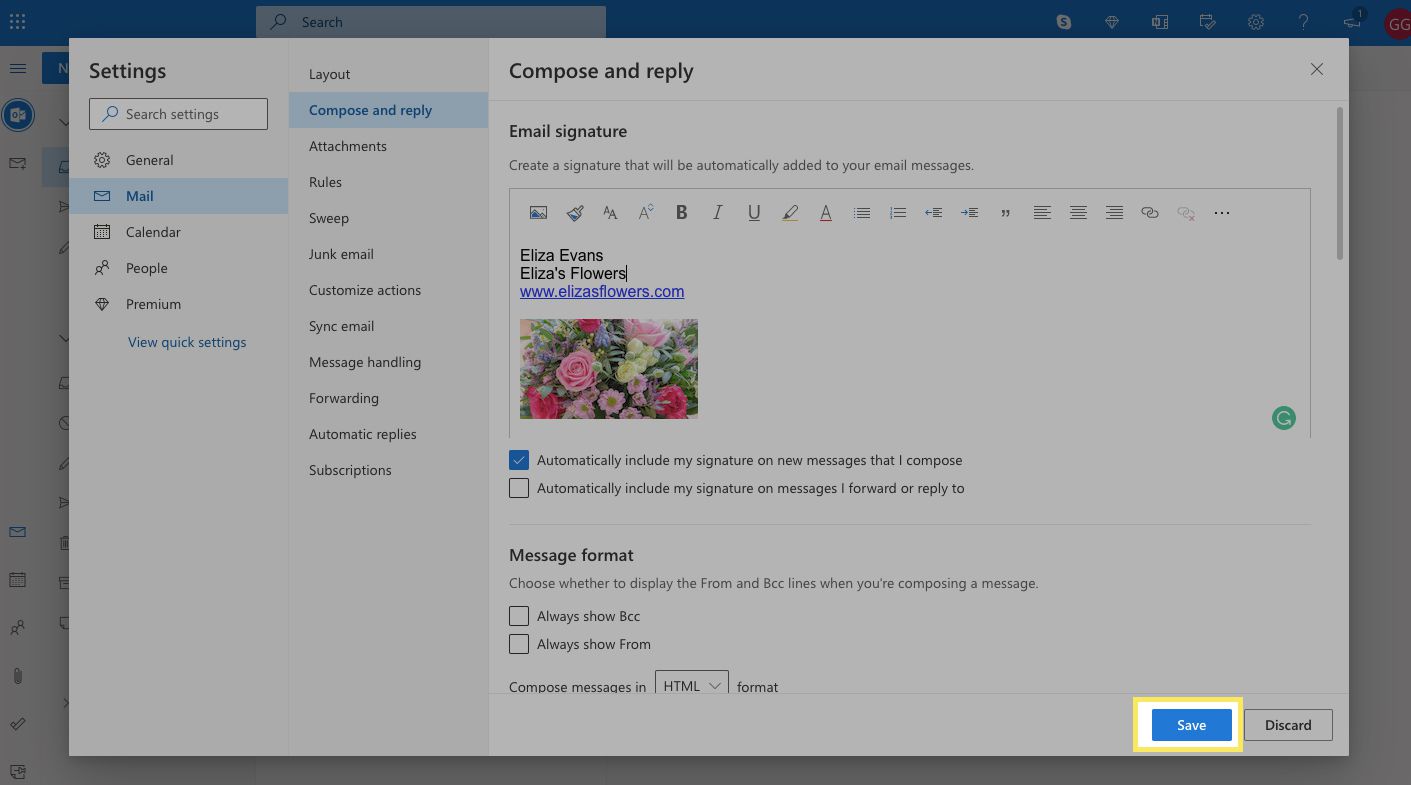Outlook.com je bezplatná služba webové pošty společnosti Microsoft a je nástupcem ukončených služeb Windows Live Mail a Windows Live Hotmail. Outlook.com vám umožní vytvořit podpis e -mailu, který se automaticky přidá do vašich e -mailů. Kromě toho můžete k podpisu přidat obrázek, který jej ještě více přizpůsobí. Pokud máte účet Outlook.com se starší adresou Hotmail, pokyny k nastavení a formátování vašeho obrázku pro podpis e -mailu jsou na Outlook.com stejné.
Přidejte obrázek do svého e -mailového podpisu Outlook.com
Než začnete, vytvořte e -mailový podpis Outlook.com. Poté přidejte obrázek podle těchto kroků.
-
Připravte si logo nebo obrázek, který chcete vložit do podpisu. Mělo by být asi 300 pixelů široké a 100 pixelů vysoké.
-
Otevřete Outlook.com a vyberte Nastavení (ikona ozubeného kola) z pravé horní nabídky.
-
Vybrat Zobrazit všechna nastavení aplikace Outlook.
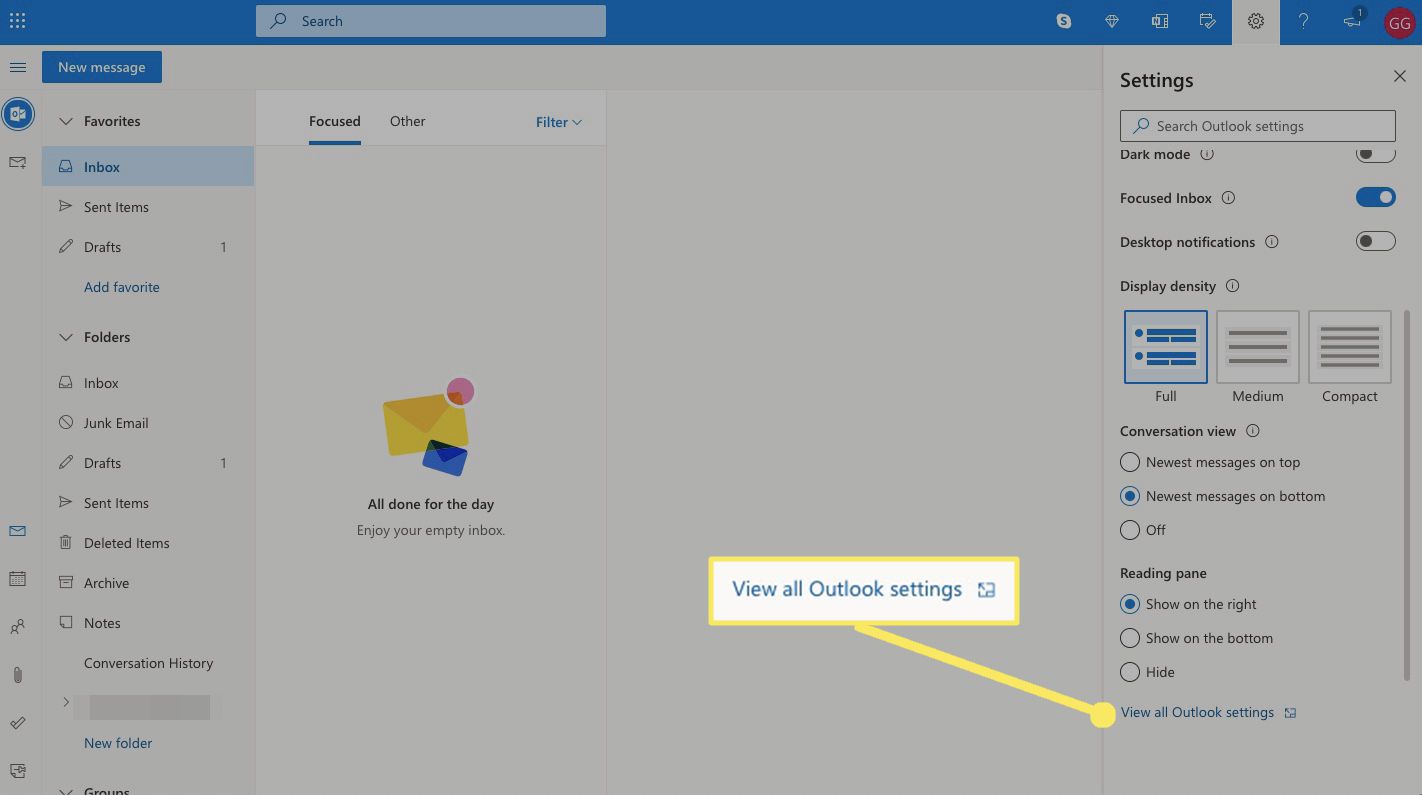
-
Vybrat Pošta tab.
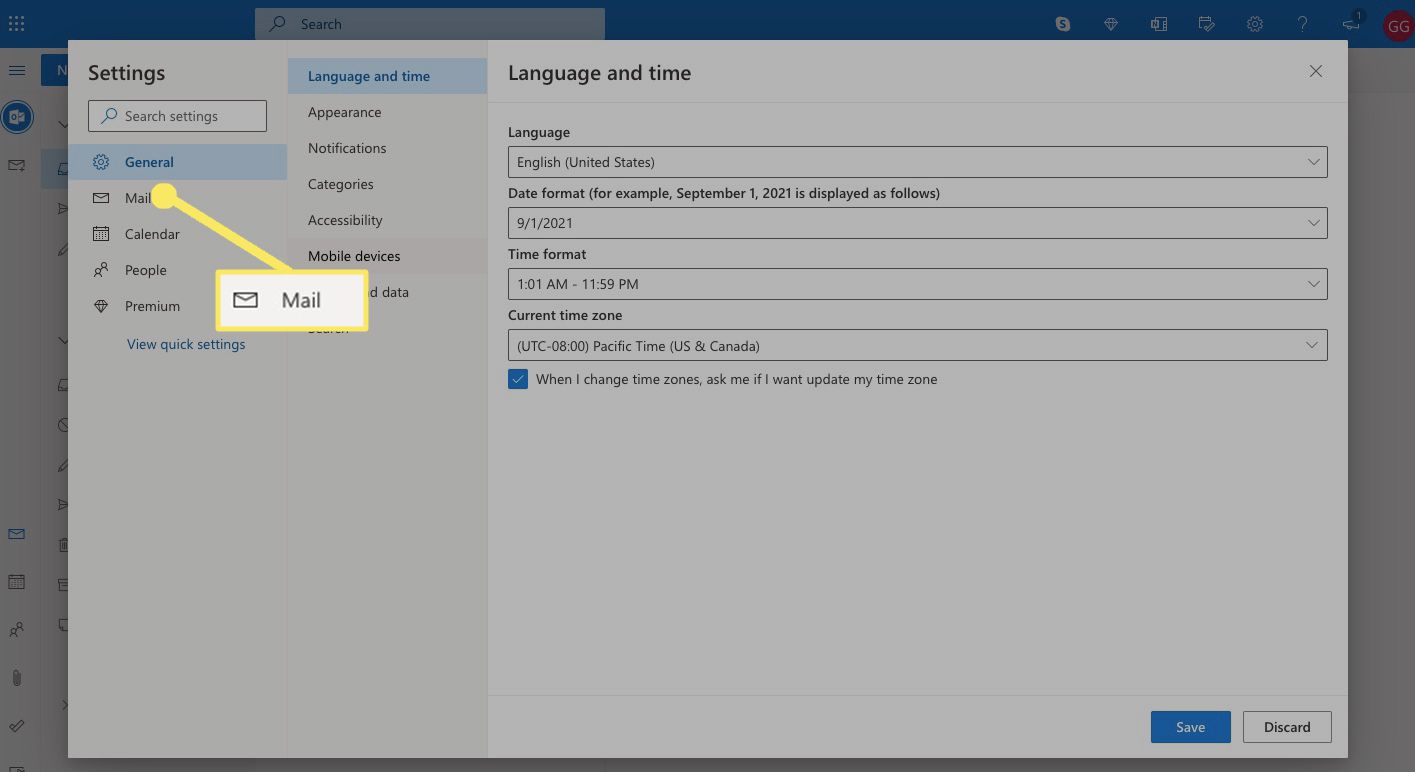
-
Vybrat Napište a odpovězte.
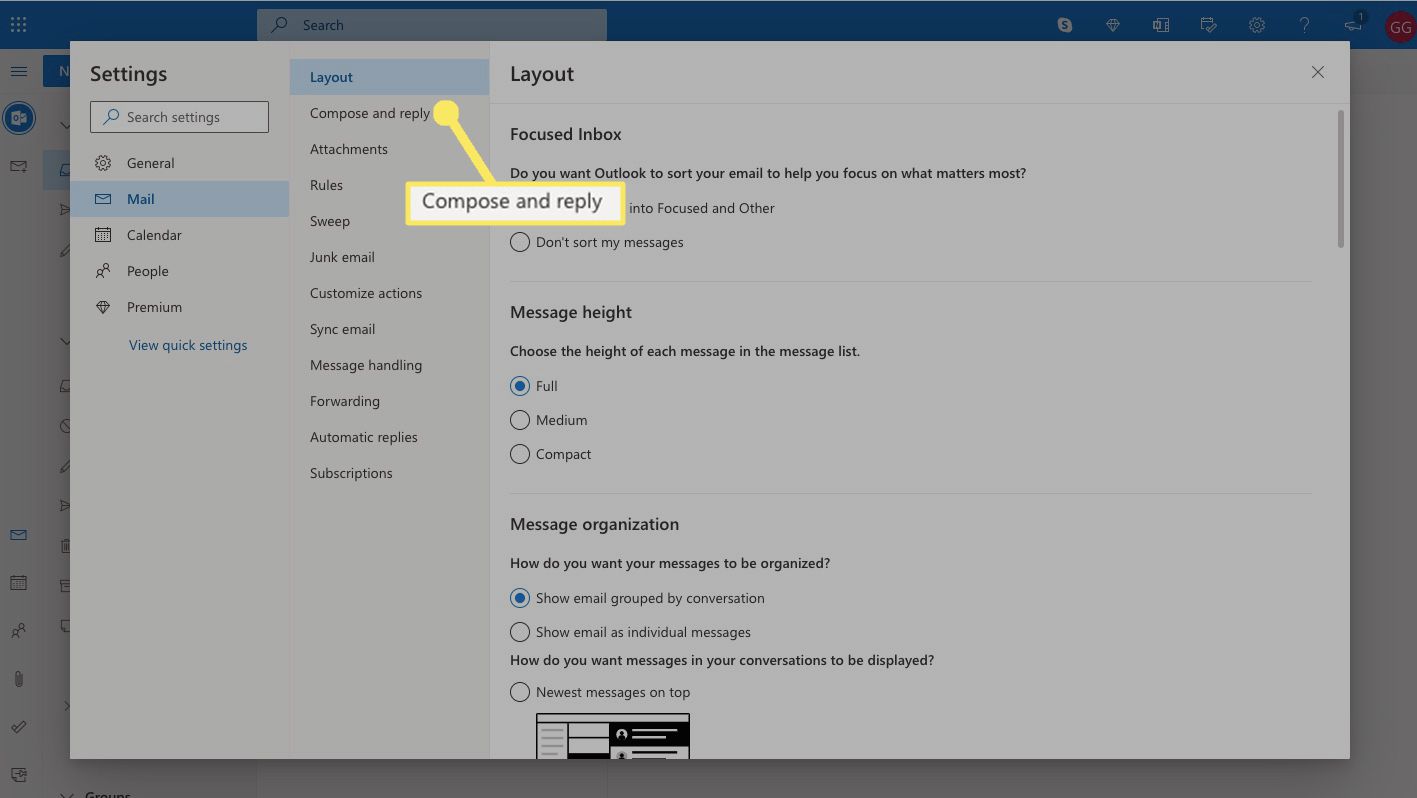
-
V E -mailový podpis umístěte kurzor na místo, kde chcete obrázek zobrazit.
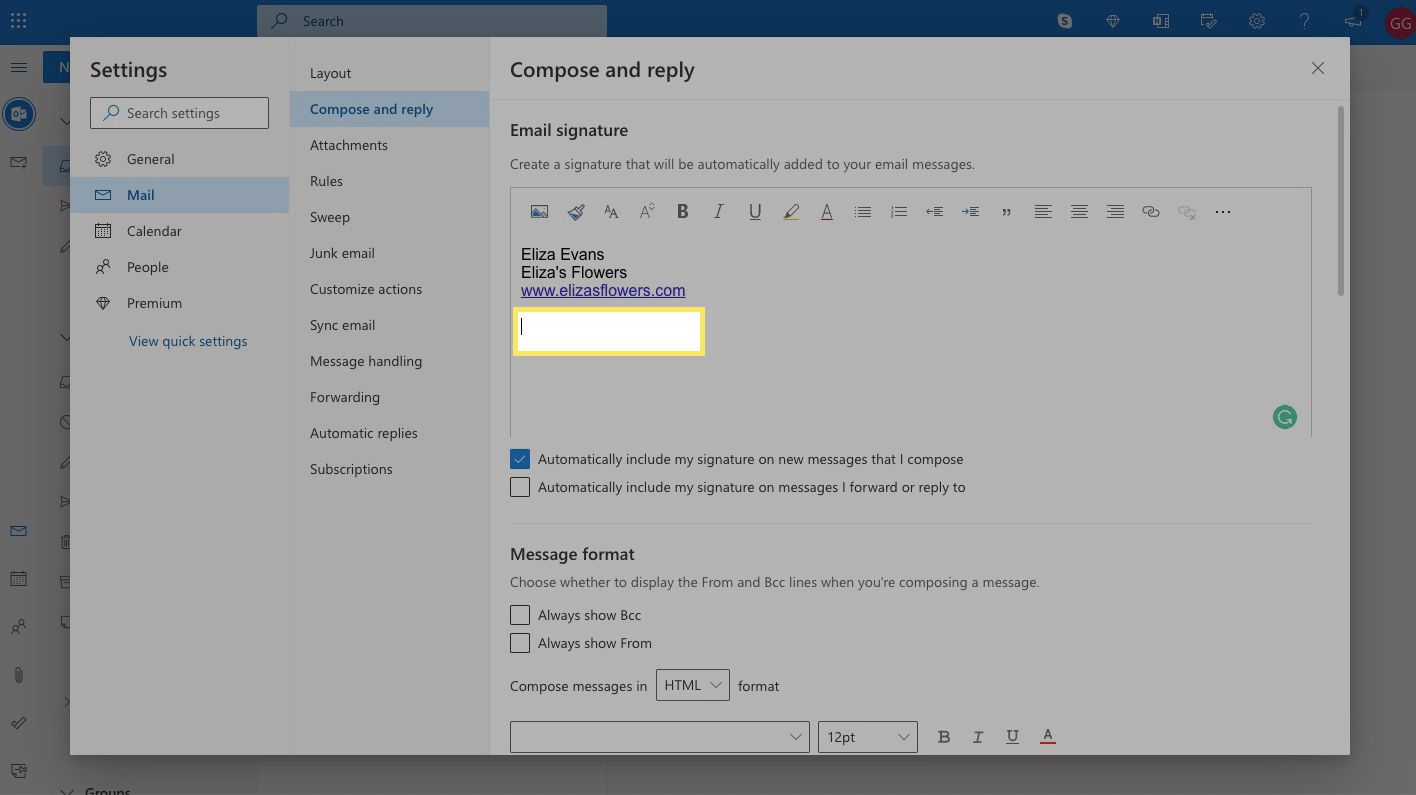
-
Na panelu nástrojů pro formátování podpisu vyberte Vložte obrázky do řádku (ikona obrázku).
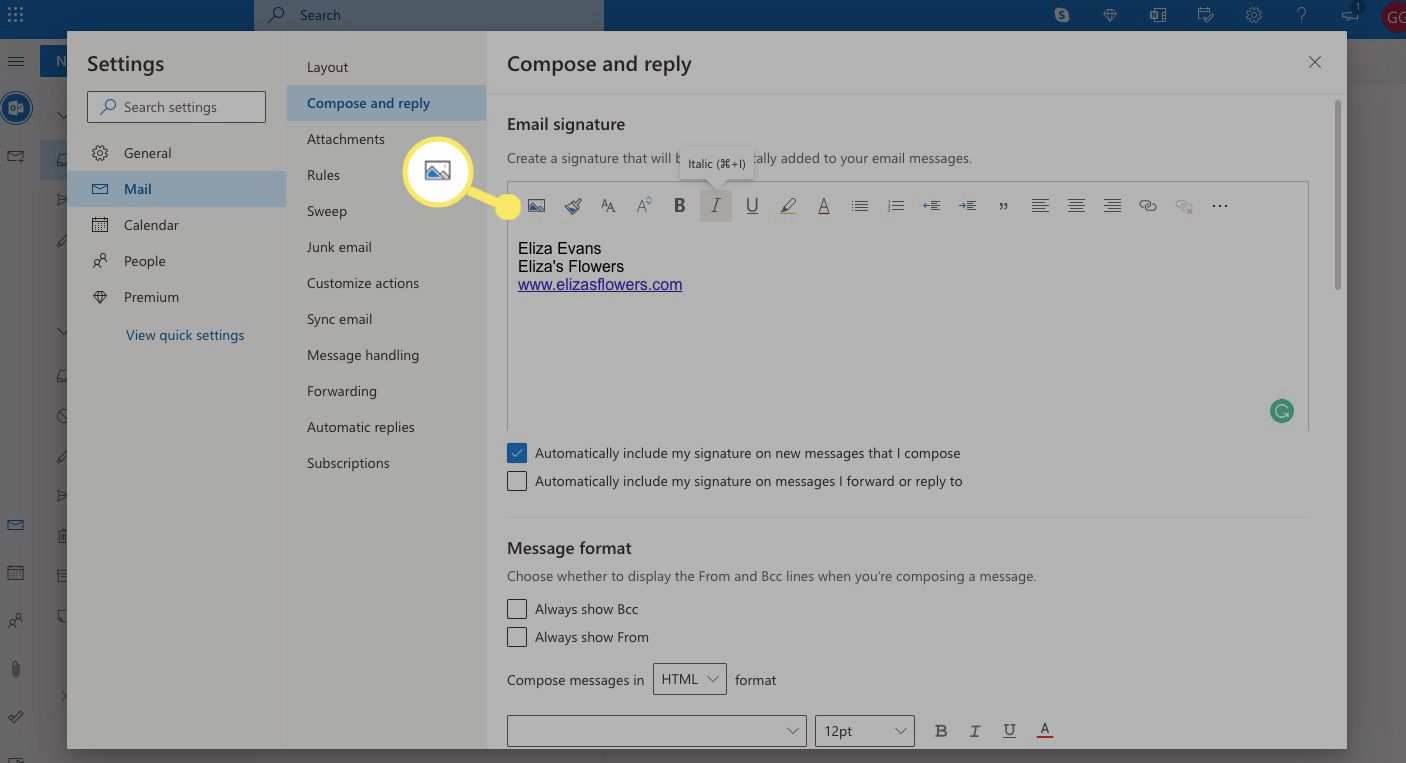
-
Najděte a vyberte obrázek a poté vyberte Otevřeno.
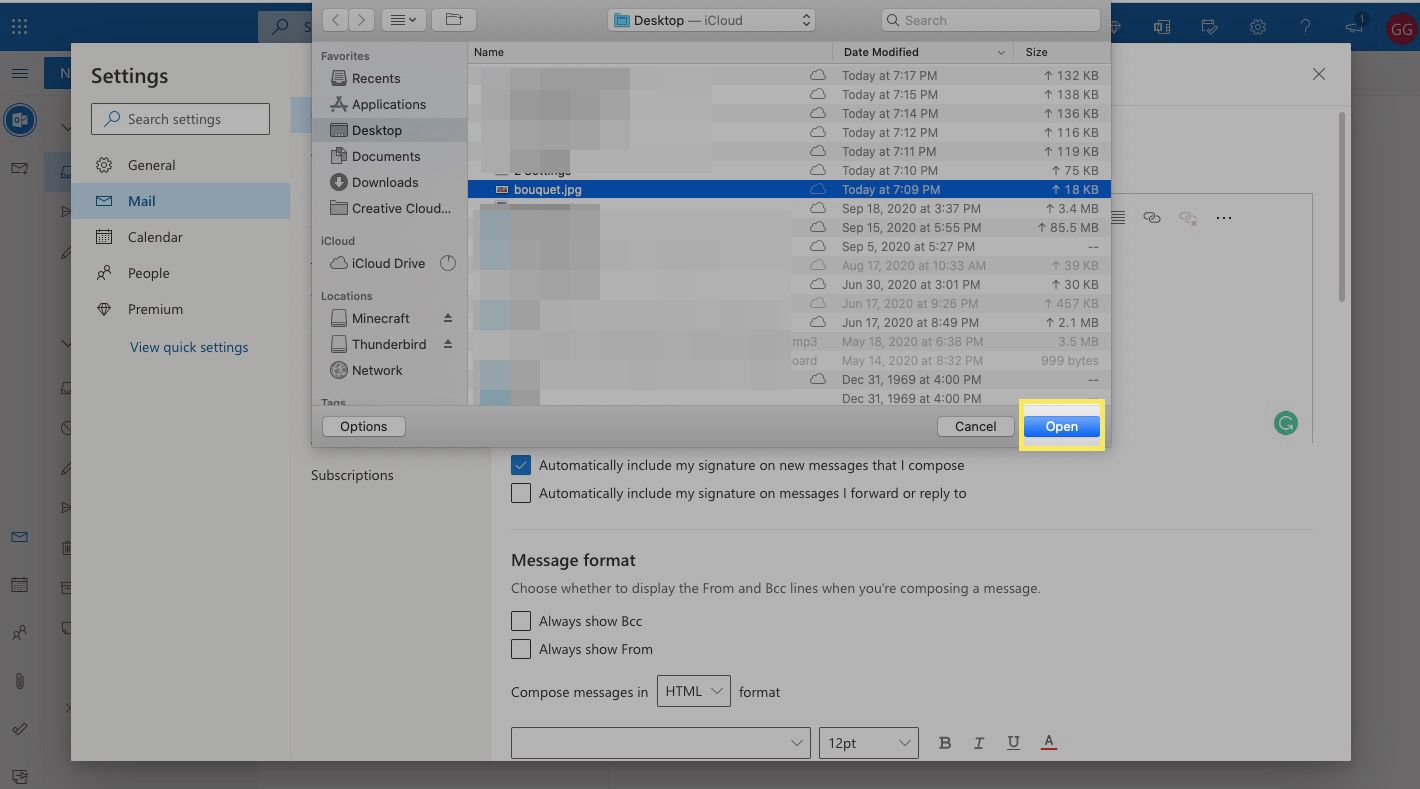
-
Vybrat Uložit. Váš e -mailový podpisový obrázek je automaticky součástí každého e -mailu.